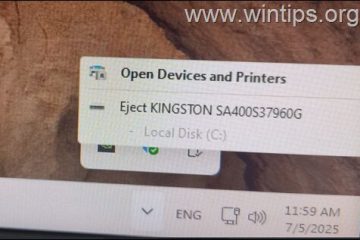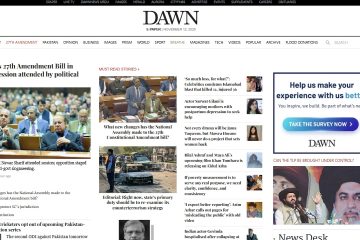Een computertoetsenbord ziet er eenvoudig uit, maar elke toets heeft een specifiek doel. Als u weet wat elke groep toetsen doet, kunt u sneller typen, sneltoetsen met vertrouwen gebruiken en invoerproblemen op Windows-of macOS-apparaten oplossen. Deze handleiding behandelt alles wat u nodig heeft om uw toetsenbord te maximaliseren en de productiviteit te verbeteren.
1) Belangrijkste typen toetsen op een toetsenbord
Toetsenborden zijn onderverdeeld in categorieën op basis van hun functies. Elke groep bestuurt een ander deel van uw workflow, van het typen van tekst tot het uitvoeren van opdrachten of het navigeren door documenten.
Alfanumerieke toetsen
Dit gedeelte bevat de hoofdletters (A–Z), cijfers (0–9) en leestekens. Ze vormen het typegebied waar u in de meeste toepassingen tekst, wachtwoorden en numerieke gegevens invoert.

Functietoetsen (F1 tot F12)

De bovenste rij bevat twaalf functietoetsen, elk toegewezen aan specifieke snelkoppelingen. F1 opent meestal helpmenu’s, F5 vernieuwt pagina’s en F11 schakelt over op volledig scherm in browsers. Bij veel programma’s kunt u deze toetsen aanpassen voor snelle toegang.
Besturingstoetsen
Hiertoe behoren Esc, Ctrl, Alt en de Windows-toets. Ze beheren acties van het besturingssysteem of wijzigen opdrachten. Als u bijvoorbeeld Ctrl samen met een andere toets indrukt, worden snelkoppelingen uitgevoerd zoals kopiëren of plakken.
Navigatietoetsen
Met de pijltoetsen, Home, End, Page Up en Page Down kunt u door tekst of pagina’s bladeren zonder de muis te gebruiken. Ze maken het bewerken van lange documenten of spreadsheets sneller.
Numeriek toetsenbord


Toetsenborden van volledig formaat zijn voorzien van een numeriek toetsenblok aan de rechterkant voor snelle numerieke invoer. Het bootst de lay-out van een rekenmachine na, wat ideaal is voor boekhoud-of gegevensinvoer.
Wijzigingstoetsen
Wijzigingstoetsen veranderen de uitvoer van andere toetsen wanneer ze samen worden ingedrukt. Veel voorkomende voorbeelden zijn Shift voor hoofdletters, Ctrl voor snelkoppelingen en Alt voor menutoegang. Op Macs vervult de Command-toets een vergelijkbare rol.
Toggle-toetsen
Caps Lock, Num Lock en Scroll Lock schakelen specifieke modi in of uit. Hun indicatielampjes geven aan wanneer de modus actief is, zoals typen in hoofdletters of numerieke invoer.
Speciale toetsen
Toetsen zoals Prt Scr, Insert, Delete en Pause regelen systeem-of bewerkingsacties. Prt Scr maakt schermafbeeldingen, Delete verwijdert geselecteerde inhoud en Insert schakelt tussen overschrijven en invoegen.


2) Variaties in toetsenbordindeling
Niet alle toetsenborden zien er hetzelfde uit. Indelingen variëren per taal, regio en apparaattype. De meest gebruikelijke configuratie is QWERTY, maar er bestaan alternatieven zoals AZERTY of Dvorak voor verschillende typevoorkeuren.
Amerikaanse versus Britse toetsenborden
Amerikaanse toetsenborden hebben een rechte Enter-toets en wisselen de posities van @ en “. Britse versies bevatten een extra toets naast de Enter-toets en een £-teken voor valuta-invoer.
Mac-en Chromebook-indelingen
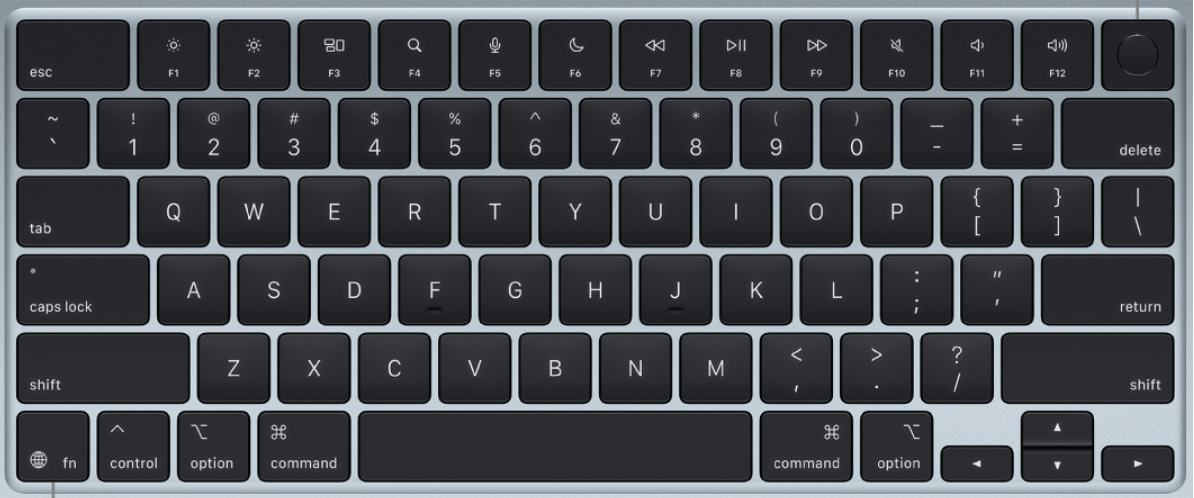
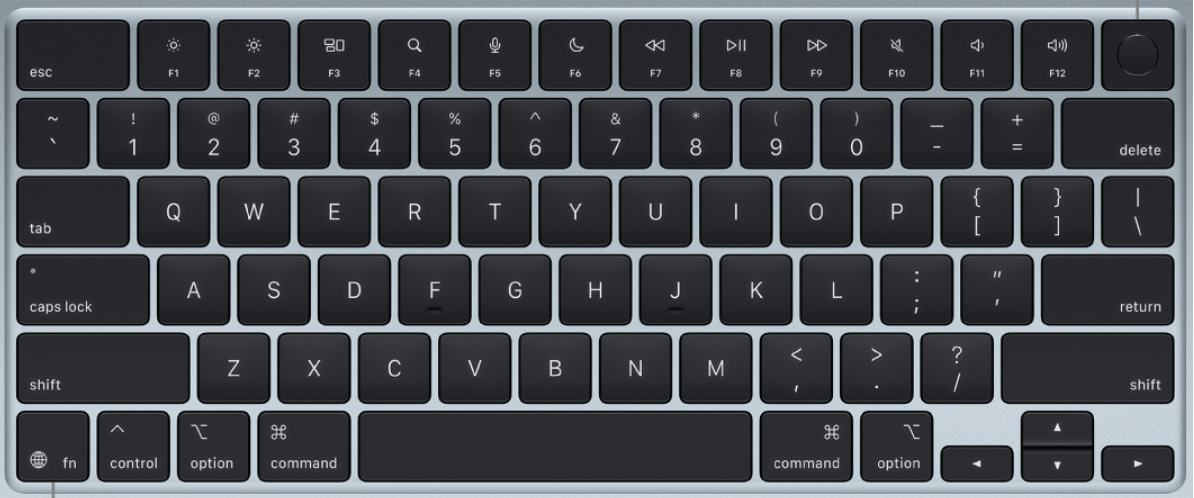
Mac-toetsenborden gebruiken Command en Option in plaats van Ctrl en Alt. Chromebooks vervangen de Caps Lock-toets door Zoeken of Launcher om apps en webresultaten sneller te openen.
3) Sneltoetsen en combinatietoetsen


Snelkoppelingen besparen tijd door opdrachten uit te voeren met twee of meer toetsen. Voorbeelden hiervan zijn Ctrl + C voor kopiëren, Ctrl + Z voor ongedaan maken en Alt + Tab om tussen vensters te schakelen toetsenbordtoetsen
Moderne toetsenborden zijn voortgekomen uit mechanische typemachines. De Shift-toets verplaatste ooit fysiek de wagen om hoofdletters af te drukken. Caps Lock, functietoetsen en snelkoppelingen verschenen later toen computers nieuwe bewerkingen introduceerden die verder gingen dan typen.
Toetsenbordsymbolen en hun namen
Elk toetsenbord bevat ook symbolen die wiskundige, grammaticale of programmeerfuncties vertegenwoordigen. (ampersand), * (asterisk) en ^ (caret). Dit helpt bij het schrijven van code of het opmaken van documenten.
Tabel met algemene toetsenbordtoetsfuncties
Tips voor het efficiënt identificeren en gebruiken van toetsenbordtoetsen
Gebruik een toetsenbord op het scherm om de functie van elke toets te visualiseren bij het leren van snelkoppelingen. Oefen met typtutorialsoftware om snelheid en spiergeheugen op te bouwen Instellingen voor comfort.
Veelgestelde vragen
Wat zijn de 5 hoofdgroepen toetsen? De hoofdgroepen omvatten alfanumerieke toetsen, functietoetsen, navigatietoetsen en numerieke toetsen op het toetsenbord. Sommige toetsenborden voegen schakel-of speciale toetsen toe voor uitgebreide bediening.
Welke toetsen worden gebruikt voor snelkoppelingen? Modificatietoetsen zoals Ctrl, Alt en Shift worden gebruikt met letters of cijfers om snelle acties uit te voeren, zoals kopiëren, plakken of ongedaan maken.
Wat doen de toetsen F1 tot en met F12? Ze voeren specifieke functies uit, afhankelijk van het programma. F1 opent Help, F5 ververst en F11 schakelt over naar de modus Volledig scherm in de meeste browsers.
Waarom verschijnen sommige toetsen twee keer op het toetsenbord? Voor het gemak bestaan er dubbele toetsen zoals Shift, Ctrl of Alt. Ze bieden gemakkelijke toegang vanaf beide kanten van het toetsenbord.
Samenvatting
Identificeer sleutelgroepen: alfanumeriek, functie, besturing, navigatie en numeriek toetsenblok. Leer wat modificatie-en schakeltoetsen doen om de productiviteit te verhogen. Begrijp regionale lay-outverschillen om typfouten te voorkomen-helpt u efficiënter te werken en uw apparaat beter te begrijpen.
Of u nu leert typen, coderen of geavanceerde sneltoetsen gebruikt, het begrijpen van de lay-out geeft u meer controle over uw computer. Verken de belangrijkste groepen, experimenteer met sneltoetsen en u zult snel merken dat uw workflow soepeler en sneller wordt.